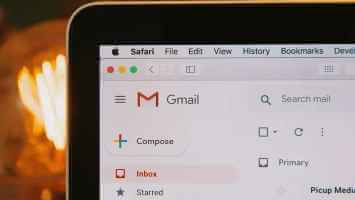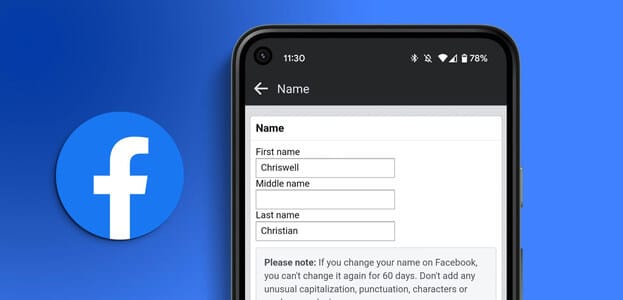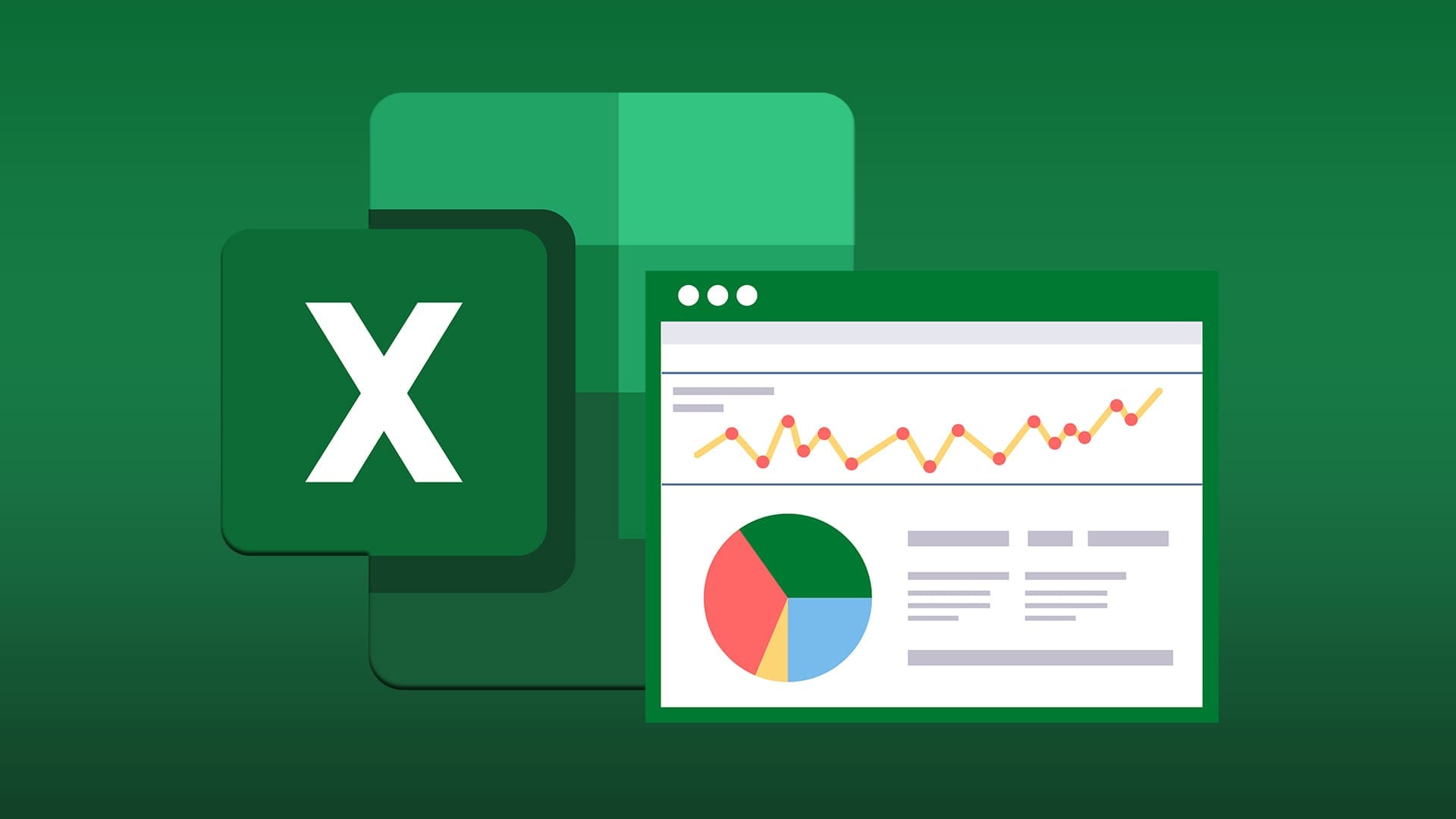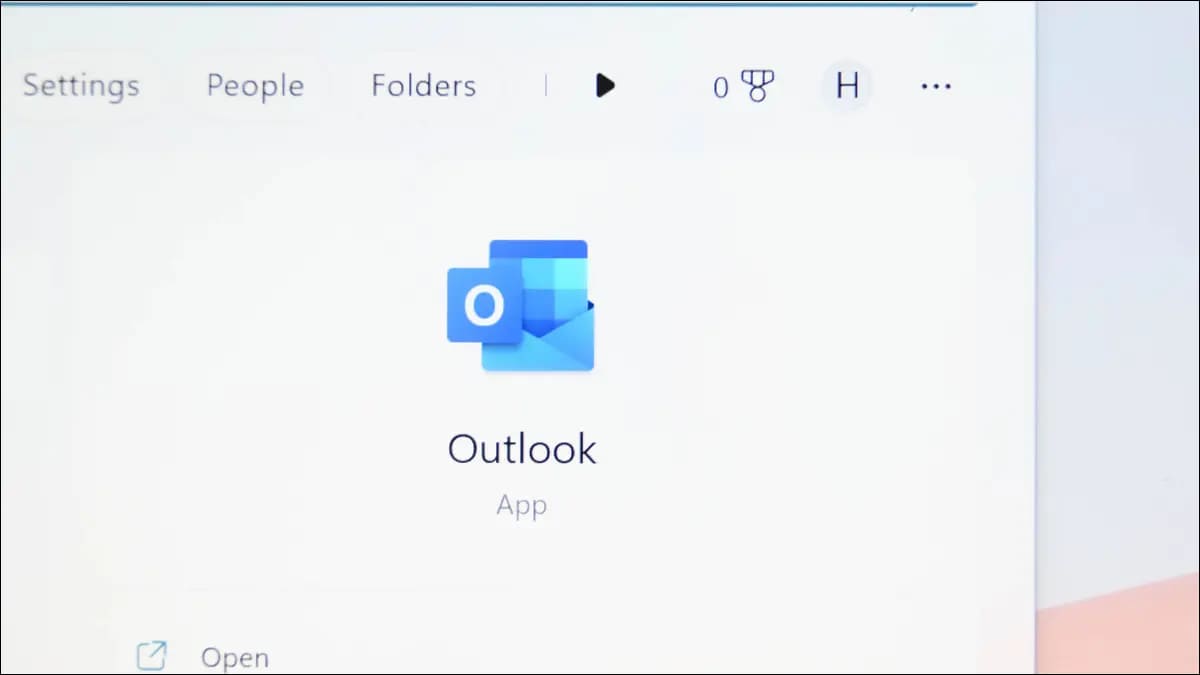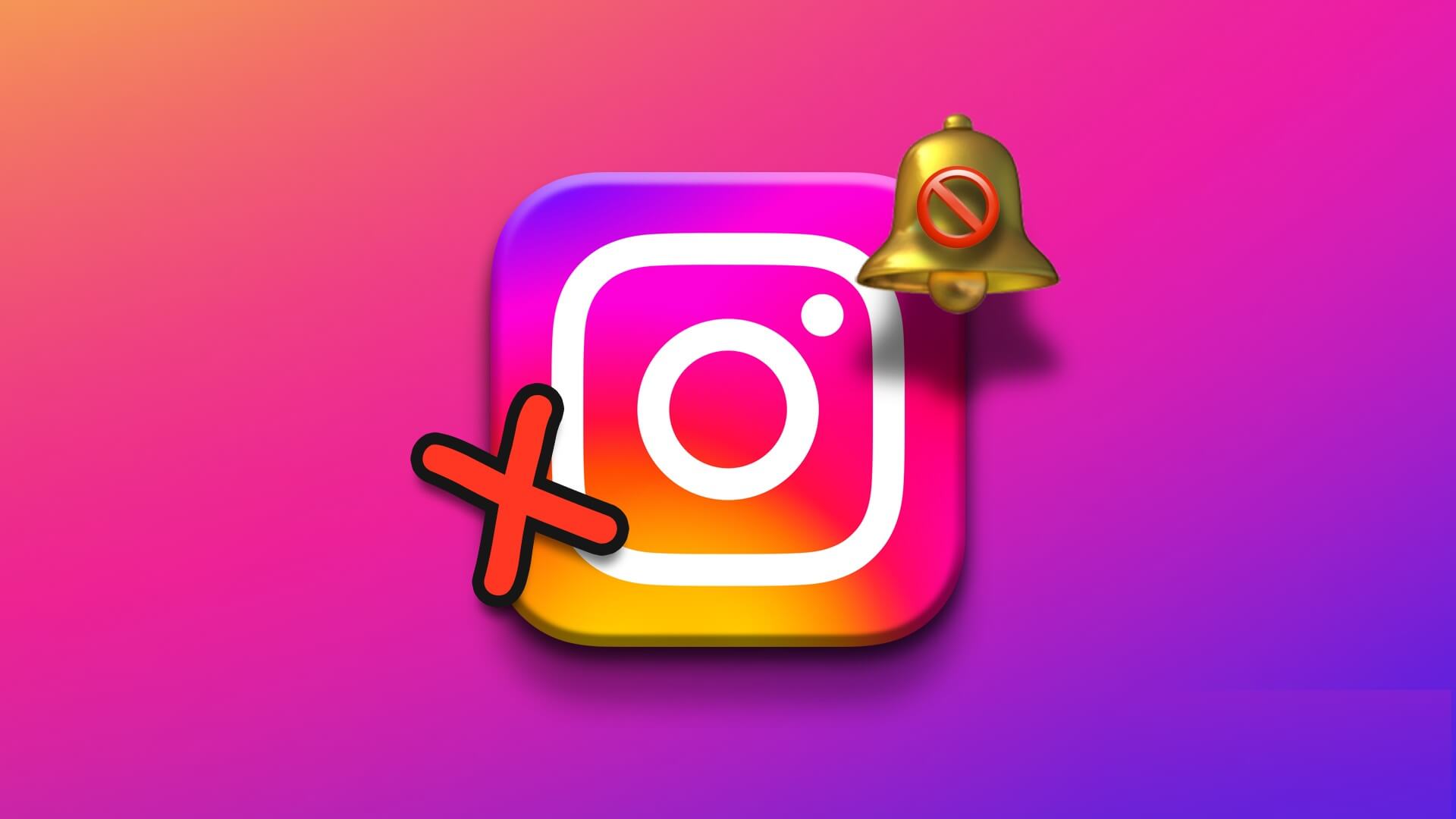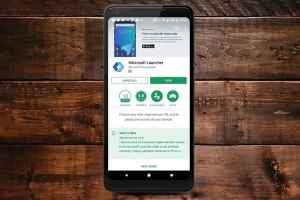قد يطلب Instagram التحقق عبر الرسائل القصيرة أو البريد الإلكتروني لحماية حساب Instagram الخاص بك من الوصول غير المصرح به. ولكن ماذا لو فشل Instagram في إرسال رمز الحماية في المقام الأول؟ لن يكون لديك حق الوصول إلى حساب Instagram الخاص بك. فيما يلي طرق إصلاح عدم إرسال Instagram لرموز الأمان.
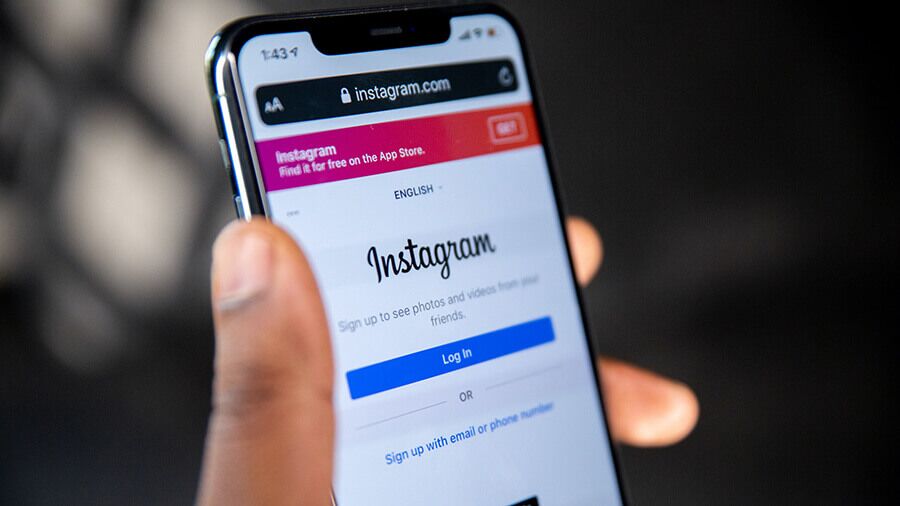
قبل المضي قدمًا ونوضح لك كيفية إصلاح Instagram وليس إرسال رمز أمان ، دعنا نفهم أولاً لماذا يطلب Instagram مزيدًا من التحقق من حسابك.
- تشتبه الشركة في محاولات تسجيل دخول غير معتادة من هاتفك ، وستطلب التحقق لمنع أي شخص آخر من الوصول إلى الحساب.
- قد يطلب منك Instagram رمز الحماية عند محاولة تسجيل الدخول من عنوان IP مختلف.
- سيقوم Instagram أيضًا بوضع علامة على حسابك باعتباره نشاطًا مريبًا عندما تحاول استخدام جهاز جديد لتسجيل الدخول ولن يسمح لك بالوصول إلى الحساب قبل التحقق من هويتك.
الآن بعد أن عرفت سبب طلب Instagram لرمز أمان ، فقد حان الوقت لاستكشاف Instagram وعدم إرسال رمز التحقق.
1. تحقق من البريد الإلكتروني العشوائي
ربما أرسل Instagram بالفعل رمز الأمان المطلوب على بريدك الإلكتروني ، لكنه فشل في الظهور على هاتفك حيث تم إرسال البريد الإلكتروني مباشرة إلى البريد العشوائي. يمكن أن يكون Gmail وتطبيقات البريد الإلكتروني الأخرى أحيانًا شديدة العدوانية وترسل رسائل بريد إلكتروني ذات صلة إلى البريد العشوائي.
افتح Gmail أو مزود البريد الإلكتروني المفضل لديك على الويب. نظرًا لأن Gmail هو الأكثر شيوعًا ، فسنأخذ ذلك كمثال.
الخطوة 1: قم بزيارة Gmail على الويب.
الخطوة 2: قم بتسجيل الدخول باستخدام تفاصيل حساب Google الخاص بك.
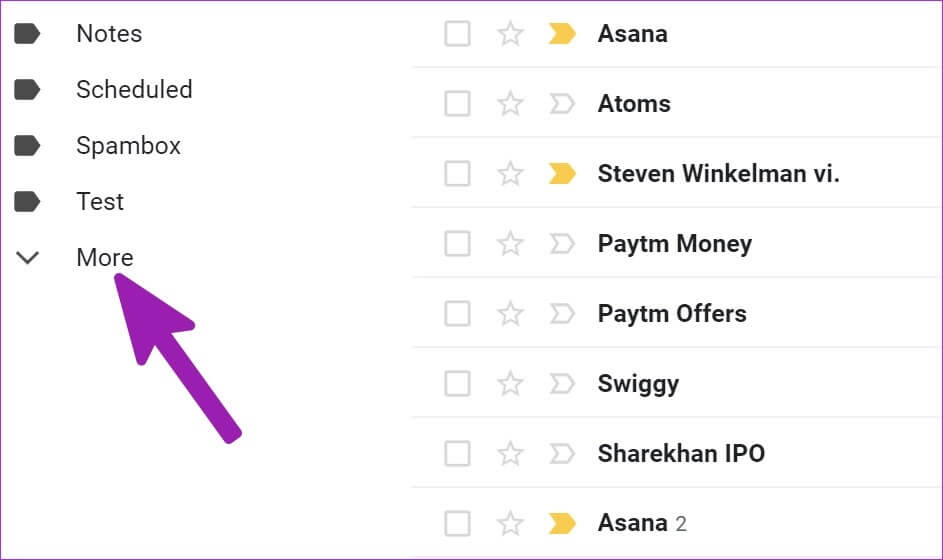
خطوة 3: قم بتوسيع قائمة المزيد وحدد مجلد البريد العشوائي.
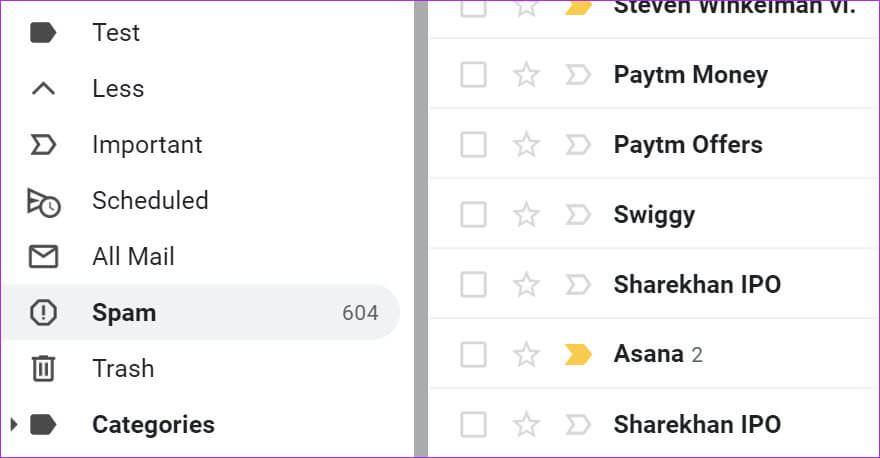
تحقق مما إذا كان أي بريد إلكتروني من Instagram في انتظارك أم لا. إذا كنت تستخدم تطبيقات Gmail للجوال ، فافتح قائمة الهامبرغر وانتقل إلى مجلد البريد العشوائي.
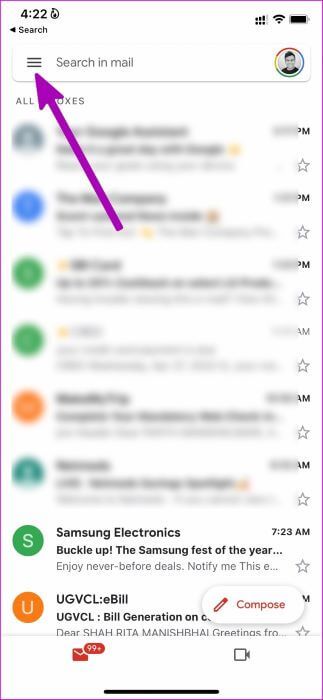
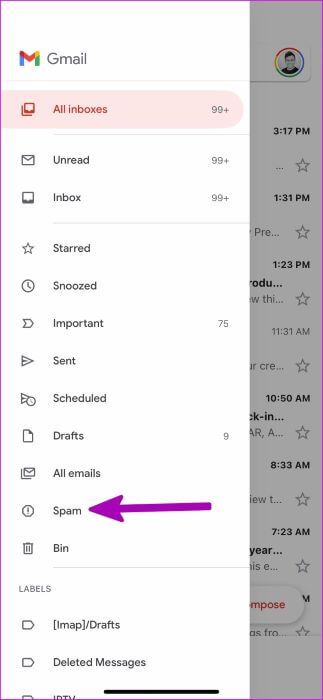
2. تحقق من اتصال الشبكة
إذا كنت تعمل بتغطية شبكة منخفضة على هاتفك ، فقد تواجه صعوبة في تلقي رمز الحماية من Instagram. تأكد من أن لديك أشرطة الشبكة المطلوبة على هاتفك. إذا لزم الأمر ، يمكنك تمكين وضع الطائرة مؤقتًا وتعطيله لإعادة تعيين اتصال الشبكة على الهاتف.
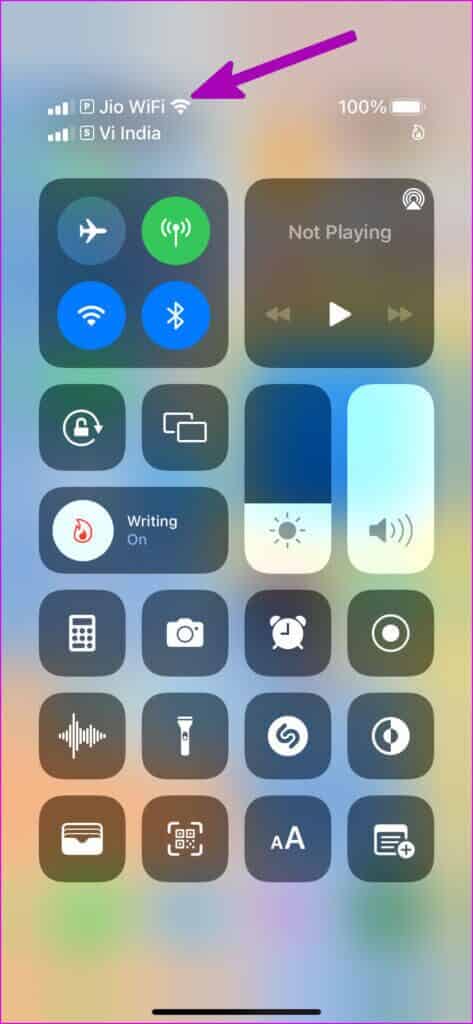
بمجرد القيام بخدعة وضع الطائرة ، اطلب من Instagram إرسال رمز التحقق مرة أخرى.
3. انتظر بعض الوقت
حتى بعد اتباع الحيلتين أعلاه ، إذا كنت لا ترى رمز الأمان يصل في شكل رسالة نصية قصيرة أو بريد إلكتروني ، فأنت بحاجة إلى الانتظار لبعض الوقت. بعد كل شيء ، يتم استخدام Instagram من قبل أكثر من مليار مستخدم ، وفي بعض الأحيان ، قد تواجه خوادم Instagram صعوبة في معالجة كل طلب.
قم بتصغير الشاشة وانتظر حتى يرسل لك Instagram الرمز.
4. تعطيل VPN
تتيح لك VPN تعديل عنوان IP على هاتفك أو سطح المكتب. لذلك عندما تحاول تسجيل الدخول إلى Instagram مع الإبقاء على VPN نشطة ، فقد ترفع علامة حمراء وتطلب التحقق.
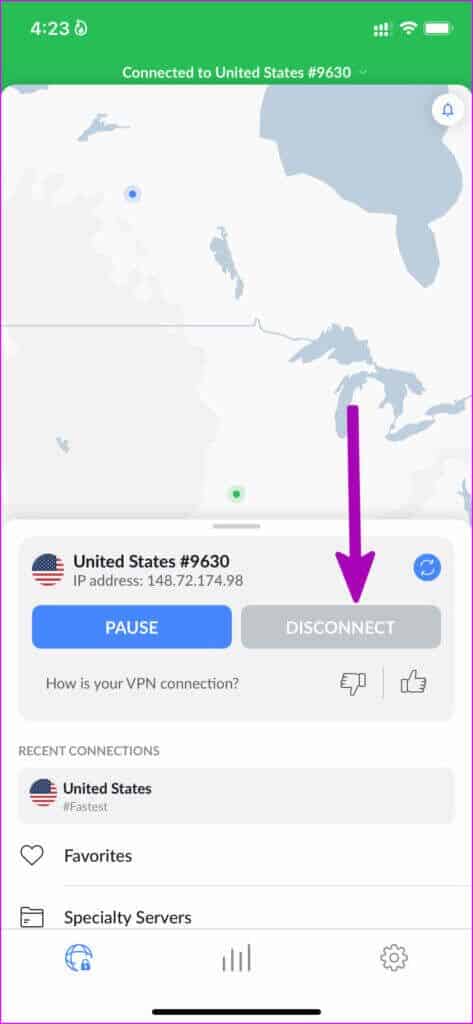
لتجنب مثل هذه المتاعب ، يمكنك تعطيل VPN على هاتفك ومحاولة تسجيل الدخول إلى حسابك على Instagram. قد لا يطلب رمز الحماية الآن لأنك تستخدم عنوان IP مألوفًا لتسجيل الدخول إلى حسابك.
5. استخدام INSTAGRAM ويب
يمكنك الانتقال مؤقتًا إلى موقع Instagram على الويب ومحاولة تسجيل الدخول إلى حسابك. ربما لا يثير Instagram أي دهشة ويتيح لك تصفح الخلاصة مرة أخرى.
انتقل إلى سطح المكتب وقم بزيارة موقع Instagram على الويب للتحقق من آخر التحديثات.
6. تحقق من خوادم INSTAGRAM
عندما تواجه خوادم Instagram فترة توقف ، لا يمكنها إرسال رمز الأمان إليك. لذلك ، لا يستطيع Instagram معالجة أي طلب في هذه الحالة. لا يمكنك تحديث خلاصتك أو إرسال رسائل أو حتى تحميل تلك الذكريات الثمينة إلى النظام الأساسي.
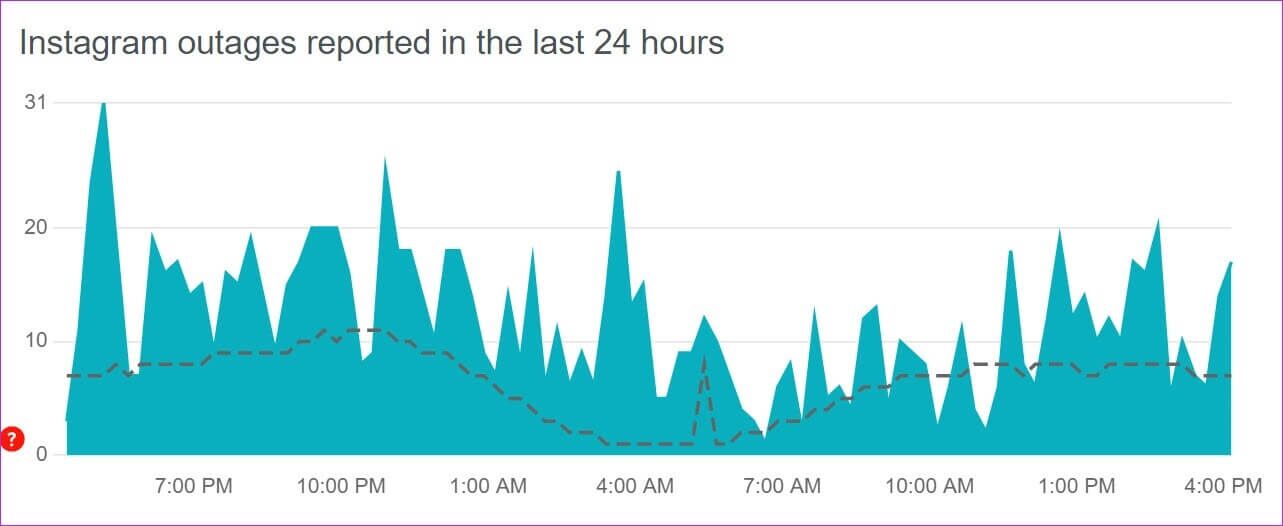
يمكنك زيارة Downdetector والبحث عن Instagram. إذا كان الآخرون يواجهون نفس الشيء ، فيجب أن يكونوا قد أبلغوا عنه. ستلاحظ الرسوم البيانية عالية الانقطاع التي تؤكد المشكلة من جانب الشركة. انتظر حتى يصلح Instagram المشكلة ، وفي الوقت نفسه ، يمكنك متابعة ملف تعريف الشركة على وسائل التواصل الاجتماعي للحصول على آخر تحديث.
7. الاتصال بدعم INSTAGRAM
إذا لم تنجح أي من الحيل في إصلاح عدم إرسال Instagram لمشكلة رمز الأمان ، فلن يكون لديك خيار سوى الاتصال بدعم Instagram لحل المشكلة و إصلاح عدم إرسال Instagram لرموز الأمان.
قم بزيارة صفحة اتصل بنا على Instagram وقم بإثارة مشكلتك.
ابدأ في تصفح خلاصة Instagram الخاصة بك
عندما تعود إلى حساب Instagram الخاص بك ، يجب عليك تمكين المصادقة الثنائية (2FA) لحساب Instagram الخاص بك. ستطلب الخدمة رمز التحقق الذي تم إنشاؤه بواسطة تطبيقات 2FA على هاتفك أو مدير كلمات المرور. لم تعد بحاجة إلى الاعتماد على رمز الأمان من Instagram لإكمال التحقق. يجب عليك أيضًا إعادة التحقق من رقم الهاتف المحمول وعنوان البريد الإلكتروني المضافين لحساب Instagram الخاص بك.